 |
| Sữa lỗi USB, ổ cứng di động bị yêu cầu format |
Hướng dẫn cách khắc phục lỗi USB đòi Format
Hướng dẫn nhanh:
Tải phần mềm MiniTool Partition Wizard Free 12 tại đây -> Vào ứng dụng -> Chọn Disk & Partition Management -> Chọn vào USB bị lỗi -> Chọn Wizard -> Partition Recovery Wizard -> Sau đó tiến hành sửa lỗi USB
- Bước 1: Sau khi cài đặt hoàn tất công cụ MiniTool, cắm USB vào và khởi chạy công cụ, nhấp chuột vào Disk & Partition Management.
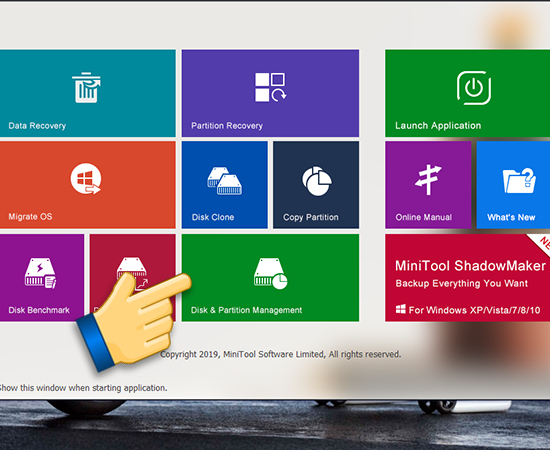
- Bước 2: Chọn vào USB bị lỗi bạn đã cắm vào máy.
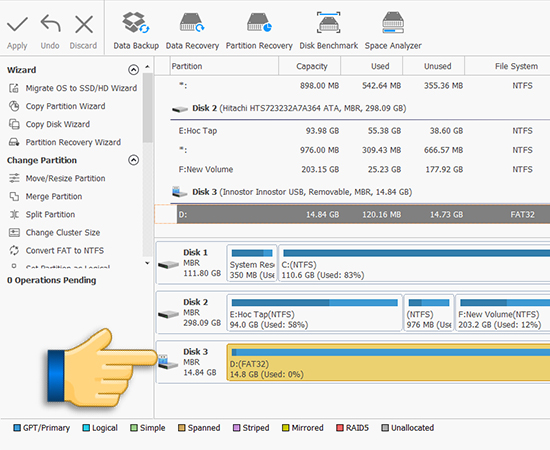
- Bước 3: Các bạn chọn Wizard và chọn Partition Recovery Wizard.

- Bước 4: Khi cửa sổ Partition Recovery Wizard hiện ra các bạn chọn Next.
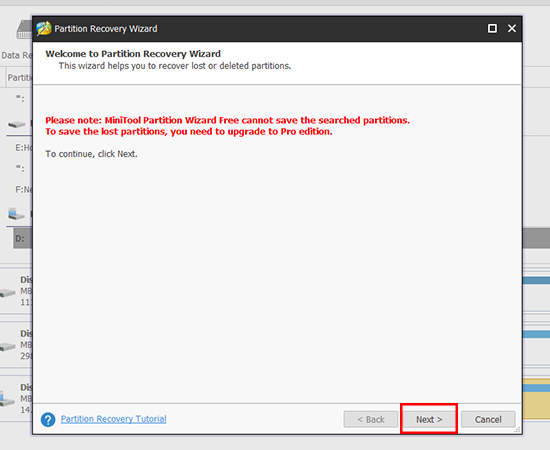
- Bước 5: Các bạn lựa chọn ổ USB một lần nữa và nhấn Next.
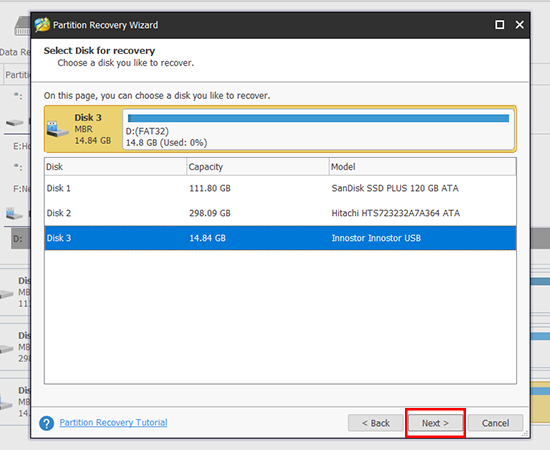
- Bước 6: Chọn Full Disk (quá trình thực hiện sẽ lâu nhất nhưng hiệu quả đạt được là tối đa) sau đó các bạn tiếp tục chọn Next.
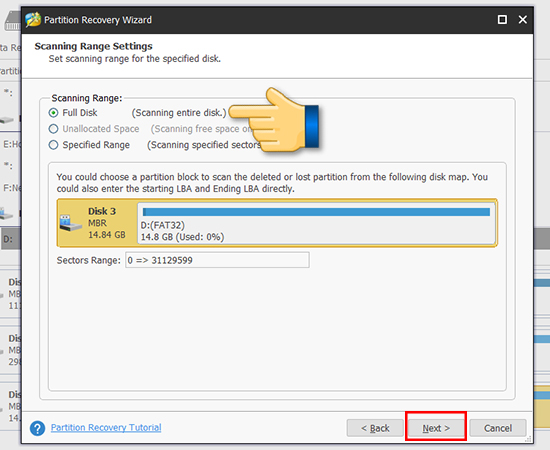
- Bước 7: Các bạn chọn Quick Scan để kiểm tra nhanh USB, nếu không có hiệu quả thì chọn Full Scan và chọn Next.
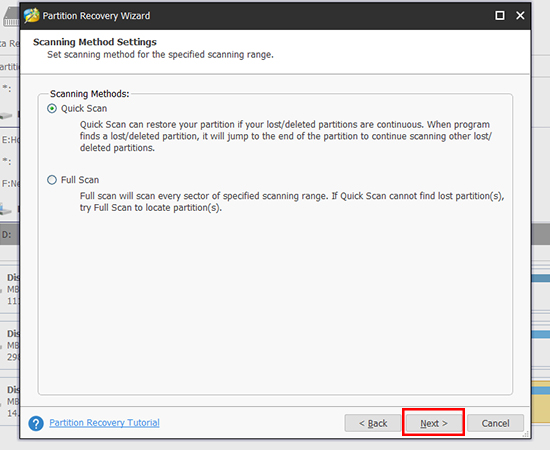
- Bước 8: Sau khi USB được phục hồi, các bạn bấm Finish.

Như vậy các bạn đã hoàn tất cách khắc phục lỗi USB đòi Format.
 |
| Sữa Chữa Trọn Gói |
